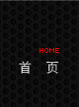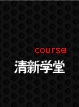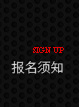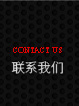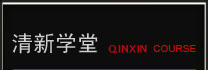Photoshop设计达人实战速通300例
-
本书从软件功能性出发,列举了300个设计人员在实际工作中使用频率最高的操作技巧。包括选择抠像、图像修复、色彩调整、绘制图像、图像合成以及特效制作等各类实战技巧,藉由大量清楚实用的图解说明和提示,让读者能以最轻松的方式,一一掌握设计达人不可或缺的Photoshop活用技能。
目录
Part1 选择的艺术
Chapter01 常用的选择工具
1.1 规则选择工具
Lesson001 创建规则选区的矩形和椭圆选框工具
Exercise01 为照片添加边框
Lesson002 创建平行和垂直选区的单行和单列选框工具
Exercise02 制作图形的辅助线条
Lesson003 选择合适的方式将决定选区的形态
Lesson004 根据“样式”确定选择的范围
1.2 不规则选择工具
Lesson005 随意创建选区的套索工具
Lesson006 创建多边形选区的多边形工具
Lesson007 沿图像迅速创建选区的磁性套索工具
Exercise03 使用磁性套索工具抠取图像
Lesson008 “羽化”对选区的作用
Exercise04 “羽化”选区合成图像
Lesson009 “宽度”、“对比度”、“频率”对选择图像的作用
Lesson010 了解“调整边缘”对话框
Exercise05 制作复古照片
Lesson011 使用绘图板压力以更改钢笔宽度
1.3 通过擦除背景而选择图像的工具
Lesson012 擦除背景的背景橡皮擦工具
Lesson013 画笔的直径、硬度和间距对图像的影响
Lesson014 “取样”决定擦除图像的效果
Lesson015 选择“限制”擦除背景
Lesson016 强制前景色擦除图像
Exercise06 使用橡皮擦工具合成背景
Lesson017 擦除背景的魔术橡皮擦工具
Lesson018 ”不透明度“对魔术橡皮擦工具的影响
Exercise07 使用魔术橡皮擦工具合成图片
Lesson018 “不透明度”对魔术橡皮擦工具的影响
Exercise07 使用魔术橡皮擦工具合成图片
Chapter 02 根据颜色进行选挥
Lesson019 根据颜色创建选区的魔棒工具
Lesson020 容差值决定选择的范围
Lesson021 “对所有图层取样”对选择的影响
Exercise08 更改人物衣服颜色
Lesson022 迅速创建选区的快速选择工具
Lesson023 画笔的直径、硬度和间距
Lesson024 “自动增强”的作用
Exercise09 使用快速选择工具制作浪漫圣诞之夜
Lesson025 “色彩范围”命令选择图像的原理
Lesson026 “颜色容差”对选择的影响
Lesson027 取样颜色和其他选项的区别
Lesson028 “反相”可以改变选择的范围
Lesson029 选择适合的选区预览方式
Exercise10 使用“色彩范围”命令制作冬季雪景
Chapter 03 利用“抽出”滤镜创建选区
3.1 初识“抽出”滤镜
Lesson030 “抽出”滤镜适合使用的情况
Lesson031 了解“抽出”对话框
Lesson032 通过选择不同的预览方式显示预览效果
3.2 使用“抽出”滤镜选择图像
Lesson033 “强制前景”对于选择图像的重要性
Exercise11 使用“抽出”滤镜制作个性卡通背景
Lesson034 抽出人物头发需要注意的方面
Exercise12 使用“抽出”滤镜替换背景
Lesson035 抽出图像后补救损失的图像
Exercise13 补救抽出时意外损失的图像
Chapter 04 根据通道进行选择
Lesson036 颜色模式与“通道”面板的关系
Lesson037 通道中显示颜色表示的意义
Lesson038 复制颜色通道的重要意义
Lesson039 在通道中使用的工具和命令
Lesson040 “反向”命令在通道中的作用
Exercise14 使用“反向”命令在通道中抠图
Lesson041 减淡工具和加深工具在通道中的妙用
Exercise15 使用减淡和加深工具选择图像并更改颜色
5.1 修复图像的工具
Lesson042 修复图像的修复画笔工具
Lesson043 去除污点的污点修复画笔工具
Lesson044 在修复画笔工具中选择“源”
Exercise16 使用修复画笔工具修复图像
Lesson045 修补图像的修补工具
Lesson046 “源”、“目标”为修补工具带来的决定性作用
Lesson047 “透明”复选框与修补的效果
Exercise17 使用修补工具显示和隐藏图像
Lesson048 瞬间消除红眼的红眼工具
Exercise18 使用红眼工具修复红眼
5.2 仿制修复的工具
Lesson049 通过仿制修复图像的仿制图章工具
Lesson050 设置“不透明度”和“流量”
Lesson051 混合模式与仿制的效果
Lesson052 “样本”决定仿制的范围
Exercise19 使用仿制图章工具仿制图像
Lesson053 将图案仿制到图像中的图案图章工具
Lesson054 在仿制图案前选择图案
Lesson055 载入其他图案
Lesson056 “印象派”式的仿制图案效果
Exercise20 使用图案图章工具更改图像背景图案
5.3 修饰图像的工具
Lesson057 对图像进行局部模糊的模糊工具
Lesson058 设置“强度”对模糊效果的影响
Lesson059 将模糊图像变得清晰的锐化工具
Lesson060 设置“混合模式”后锐化图像的变化
Exercise21 使用锐化工具修饰人物面部
Lesson061 改变图像形状的涂抹工具
Lesson062 “手指绘画”涂抹工具的作用
Exercise22 使用涂抹工具制作手绘图画效果
Lesson063 轻松提亮图像的减淡工具
Lesson064 “曝光度”决定减淡的效果
Exercise23 使用减淡工具制作亮光效果
Lesson065 瞬间降低图像亮度的加深工具
Lesson066 “范围”决定加深工具加深的区域
Part2 修饰润色
Chapter 06 感知色彩
Chapter 07 色彩调整
Part3 完美绘图
Chapter 08 通过画笔绘图
Chapter 09 路径绘图与路径文字
Part4 合成的魅力
Chapter 10 图层混合
Chapter 11 蒙版混合
Part5 经典特效
Chapter 12 通道特效合成
Chapter 13 独立滤镜特效
Chapter 14 其他滤镜组特效
Part6 综合实例
Chapter 15 基本选择、绘图与修复技巧
Chapter 16 图层、蒙版与通道高级技法 本文TAG关键词:
Photoshop
实战
随机推荐:
- 家装设计师如何提高签单率
- 郑州二七万达广场附近室内设计培训
- 小空间室内设计怎么设计才好
- 室内设计培训中起居室的设计
- 郑州室内设计之:简洁设计 多彩梦想
- 郑州专业室内设计培训班哪家好
- 室内设计师有哪些荣誉
- 如何选择装修公司-郑州室内设计培训
- 跳出装修盲点 破解瓷砖选购铺贴误区
- 河南郑州室内设计培训机构哪家好
-

上一篇:AutoCAD控制实体显示的方法 
下一篇:郑州平面设计培训浅谈书籍装帧设计